word表格怎么调整大小一样大小?以下内容主要是在电子数码产品中针对遇上如何调整Word表格大小等问题,我们该怎么处理呢。接下来就让我们来一起来看看吧,希望能帮你解决到相关问题。有时候Word表格大小不合心意,也不美观。那么Word表格怎么调整表格大小呢?一起来看看吧。
word表格怎么调整大小一样大小
1、Word表格整体大小的调整: 通过将鼠标移动到表格右下角,然后按住右健不放拖动即可调整表格整体的大小。此方法调整的结果使表格中所有单元格的高度和宽度均进行等比例的缩放。
2、某一行行高的调整: 将光标移动到要调整其高度的行的下边框,当鼠标变化之后,上下拖动即可调整行高。
3、某一行行高的调整: 对于列宽的调整,将光标移动到要调整其列宽的列的右边框,当鼠标变化之后,左右拖动即可调整列宽。
4、精确的调整表格大小: (1)、将鼠标移动到表格左上角,右击并从弹出的菜单中选择“表格属性”项。 (2)、在打开的“表格属性”窗口中,切换至“行”选项卡,然后勾选“指定高度”项,即可精确的对所有行的行高进行设置。 (3)、当鼠标在某一行内右击,选择“表格属性”时,将会在“行”选项卡中只对该行精确设置其行高。 (4)、通过点击“下一行”或“上一行”按钮即可对其它行高进行精确调整。对于列宽的调整原理相同。
如何调整Word表格大小
步骤一:打开需要调整表格大小的Word文档;

步骤二:方法一
步骤三:将鼠标指针放在表格边框线上,当指针将变成双箭头时,按下鼠标左键并拖动表格线,就可以调整其宽度或高度;
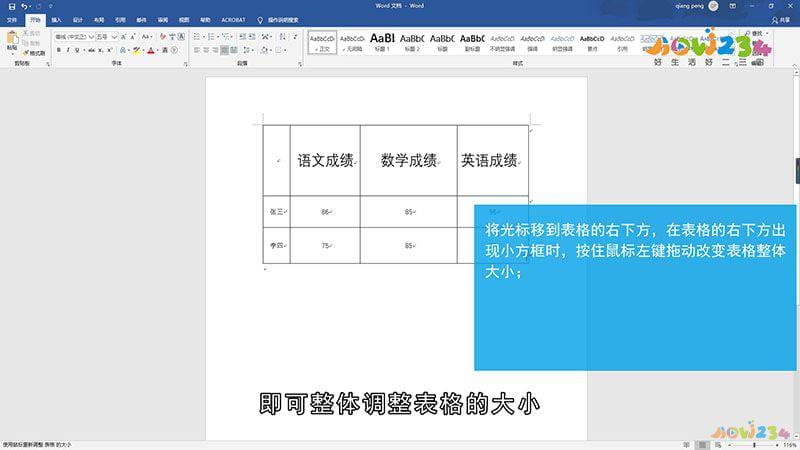
步骤四:方法二
步骤五:将光标移到表格的右下方,直到表格的右下方出现了个小方框时,按住鼠标左键并拖动,即可整体调整表格的大小;
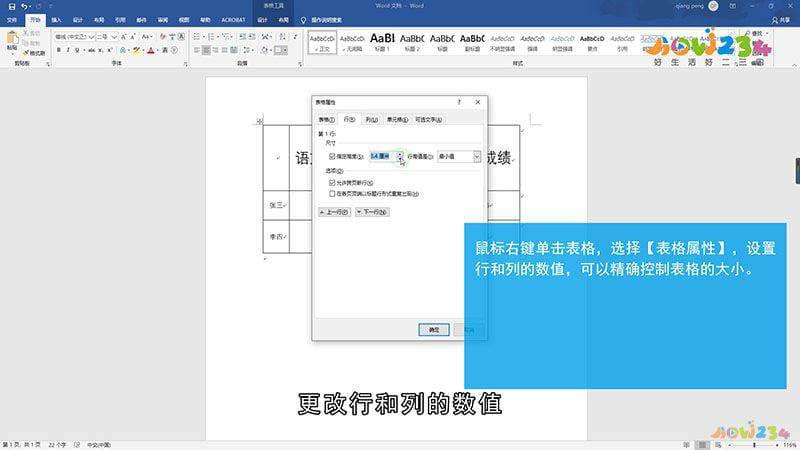
步骤六:方法三
步骤七:将鼠标光标放在表格内容里,单击鼠标右键,选择【表格属性】。弹出表格属性对话框,更改行和列的数值,并点击【确定】即可调整表格大小。
总结
本图文教程演示机型:组装台式机,适用系统:Windows10家庭中文版,软件版本:Word 2019;以上就是关于如何调整Word表格大小的全部内容,希望本文的介绍能帮你解决到相关问题,如还需了解其他信息,请关注本站其他相关信息。
